综述在日常的办公中,微软的Office系列软件是不可缺少的一部分了,但是正版的Office真不便宜,盗版的又存在可能被下载木马的问题,所以有一个免费又安全的Office简直是一个好的不能再好的事情了 。Office系列也分为很多版本,家庭和学生版本是最基础的一个版本了,更高的版本有小型企业版、专业版等 。
除了上述一次性买断的各版本外,还有按期订阅的Office 365,这个系列就比较复杂了,除了家庭版、个人版外,还有更加强大的企业版,企业版具体区别可以看一下下面表格 。
全球版 Office 365 企业版 E3、E5 为具有 5 位或以上用户的订阅提供不受限制的 OneDrive 存储 。Microsoft 将为每位用户提供 5 TB 的初始 OneDrive 存储,可进行扩展
从上表可以看出,最强大的版本就属企业版E5了,本文就教你如何申请Office365企业版E5订阅;不过有一个缺点,每次只能申请92天(这难道是传说中的3个月?),到期需要续订 。
前置条件1、 你需要一个微软的邮箱账号,后缀是后头没有(Hotmail),live都是可以的 。
2、 你需要我这个教程
3、 你需要能访问谷歌网站(只是申请时需要)
怎么申请1、首先我们打开网站(关注我并私信“office365开发者”获取,头条文章不能发链接)在页面中间点击"立即加入>"按钮 。
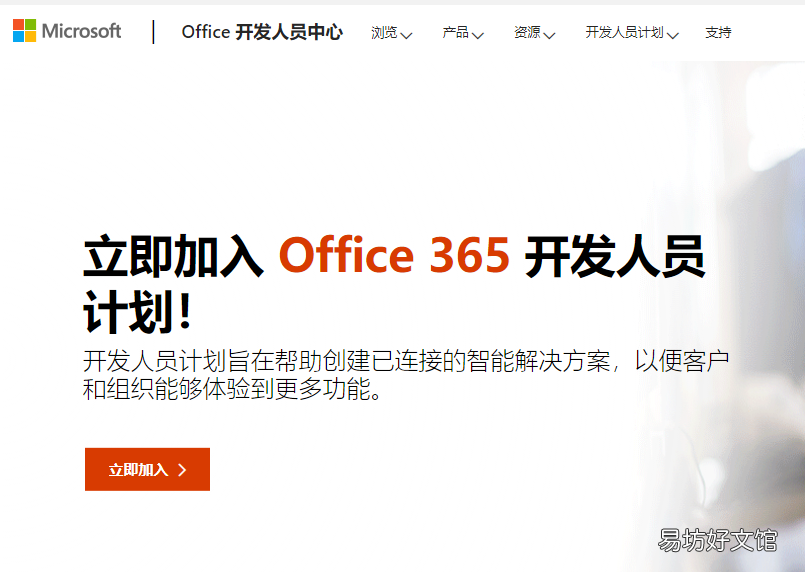
文章插图
2、接下来的页面登录你的微软账户,然后继续输入密码
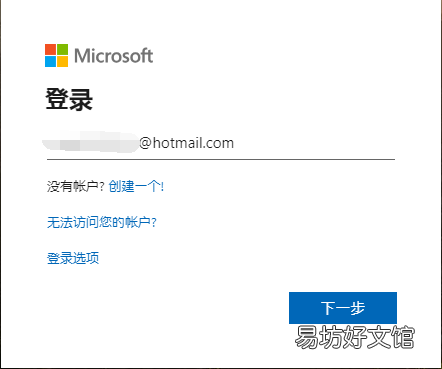
文章插图
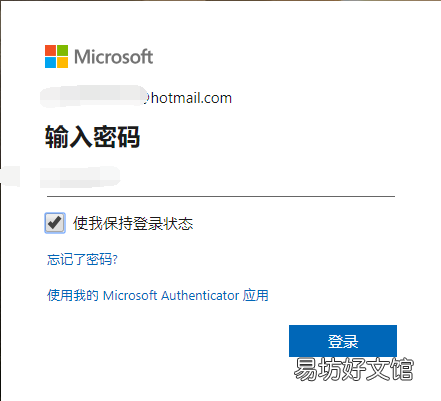
文章插图
4、 下面我们需要注册成为Office 365 开发人员,全中文页面,微软真贴心 。(下面两个勾选可以只勾选第一个,减少广告),然后下一步 。
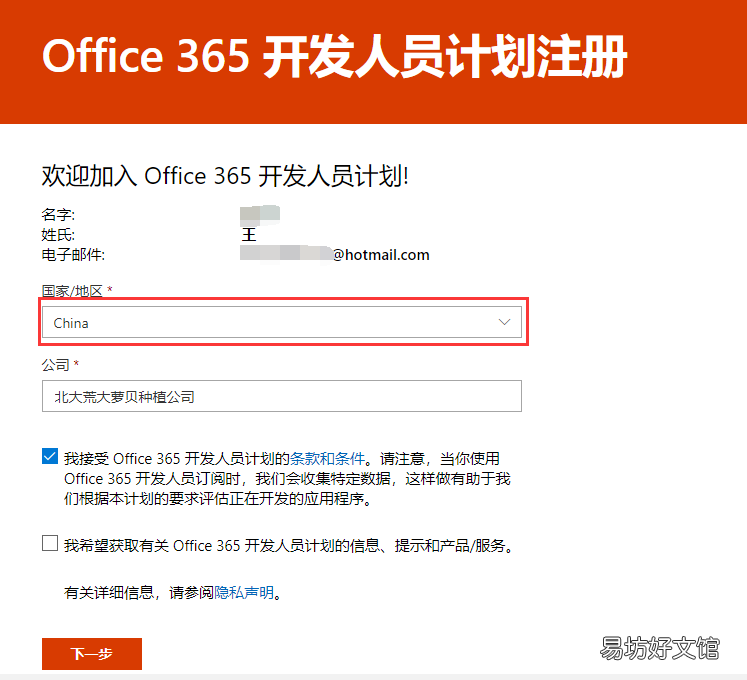
文章插图
5、 接下来的页面中,随便勾选几个,产品一栏中建议都勾选上,然后加入即可 。
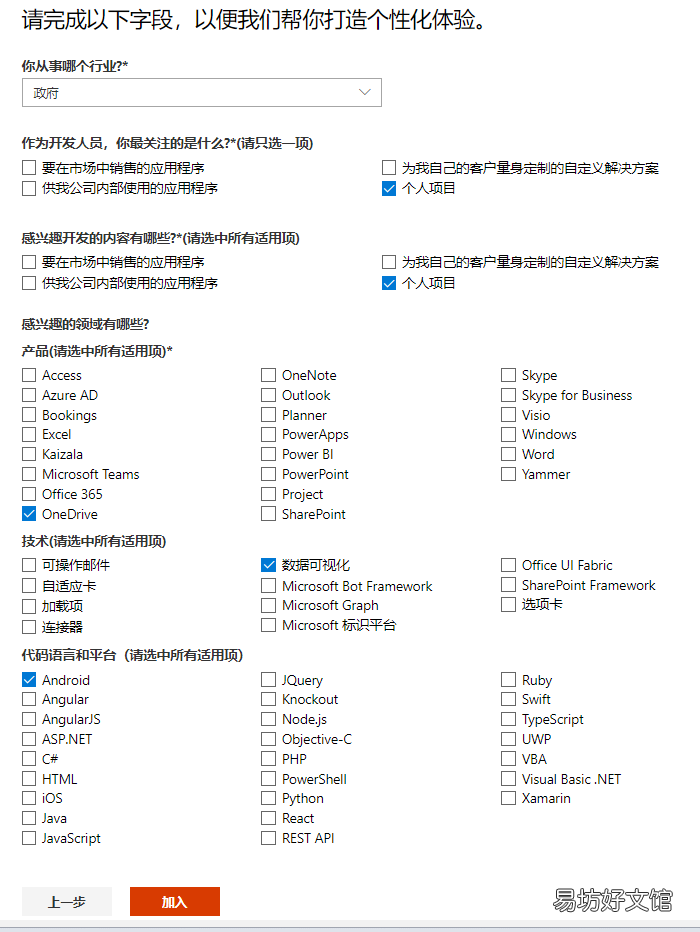
文章插图
6、 然后的页面中会提示你没有订阅(这不废话吗?有了订阅我还费这劲?),需要申请一个订阅 。然后我们在左侧点设置订阅,在弹出的页面中输入一个你能记得住的用户名和域,然后记住你的"用户名@域.onmicrosoft.com",点继续 。
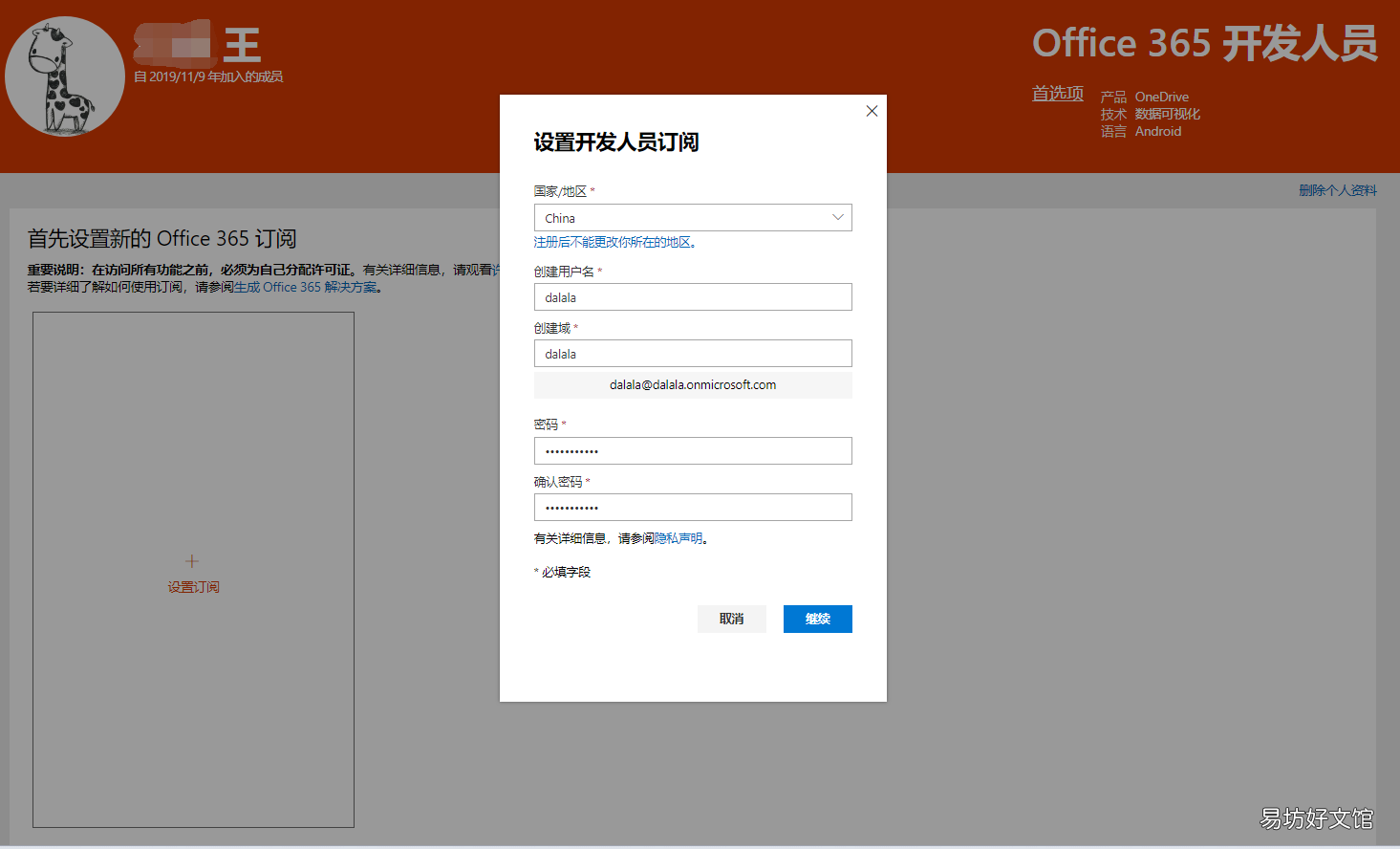
文章插图
输入你的手机号,这个页面中,会调用谷歌的认证去验证你的手机号(微软果然是废,竟然调用竞争对手家的接口)输入你手机收到的验证码
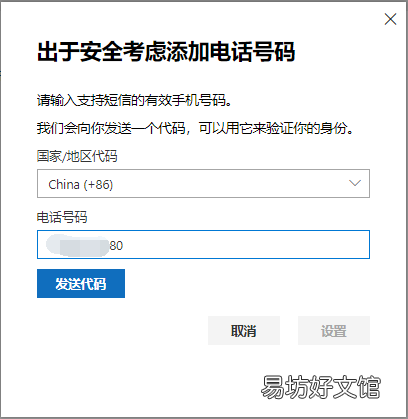
文章插图
7、 至此,我们已经申请好了订阅了,并且是一次性申请了25个用户许可证 。如果你只是自己用,现在已经可以使用"用户名@域.onmicrosoft.com"和前面设置的密码登录你电脑上的Office了 。
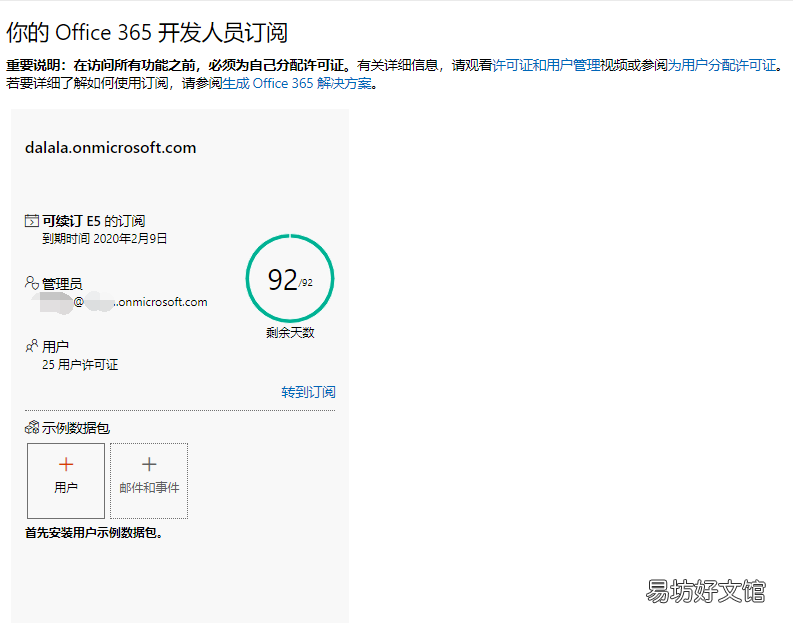
文章插图
8、 如果使用的是office2016或者2019这样的版本是没法使用这个账户激活的,需要下载并安装Office365才可以 。
9、 从下图我们可以看到已经激活了Word、Excel、PowerPoint、Outlook、OneNote、Publisher、Access和Skype for Business

文章插图
扩展前面说了这个是25个用户许可证,所以我们还可以给更多人分配订阅的,点击上图中的转到订阅,在新页面中点管理 。
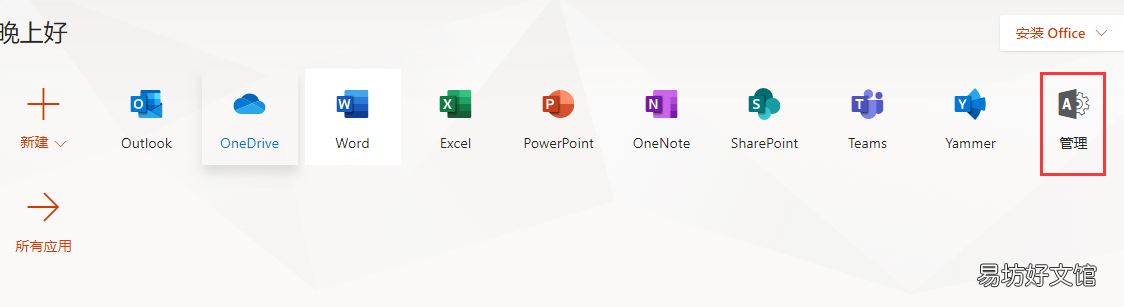
文章插图
在管理页面中,中部用户管理标签中添加用户 。输入你想要的用户名,然后设置一个密码(也可以随机生成,后面页面会显示),分配给他一个许可证,一直下一步直到出现下面的界面 。
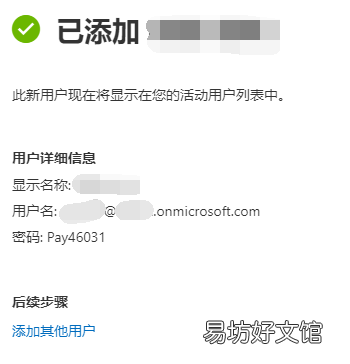
文章插图
可以按照这个设置步骤,一共设置24个用户(管理员已经占用一个许可证) 。
当然这个E5也是带有OneDrive的,网上有人说是5T,我个人实际看到的是1T空间 。
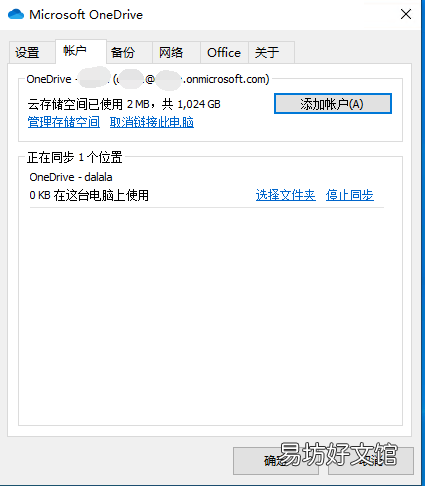
文章插图
追加内容:感谢评论区的网友,经过测试,可以通过全局管理员设置,将容量设置为5T 。
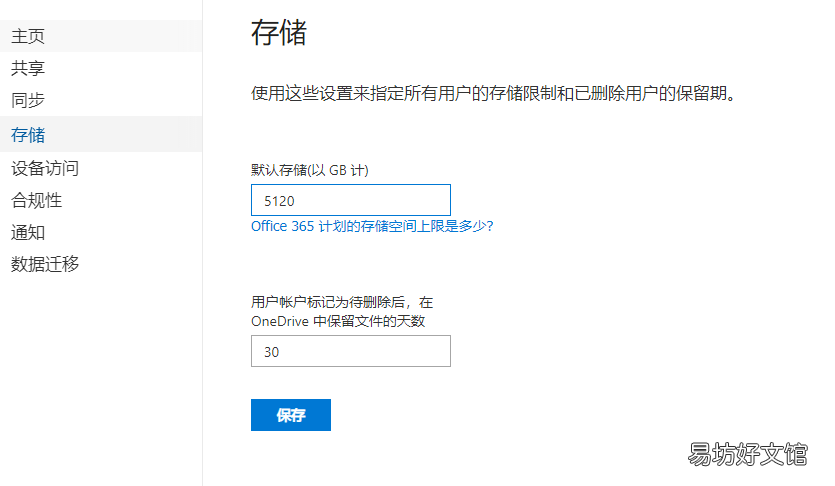
文章插图
推荐阅读
- hotmail是什么邮箱
- Outlook邮箱注册及使用 hotmail邮箱登录注册
- office365免费怎么激活
- 如何申请免费的企业邮箱
- office365如何卸载
- 如今重灾区的电子邮件我们应当如何选择 hotmail







